文章详情页
win10版本回退文件删除方法
浏览:9日期:2023-01-06 14:50:23
在小伙伴们升级了win10版本之后,想要删除电脑中保存的回退文件,却不知道该怎么去操作。那么现在就让小编来告诉你win10版本回退文件删除方法吧。
win10版本回退文件删除:1、首先使用快捷键“win+i”打开设置界面,选择“系统”。
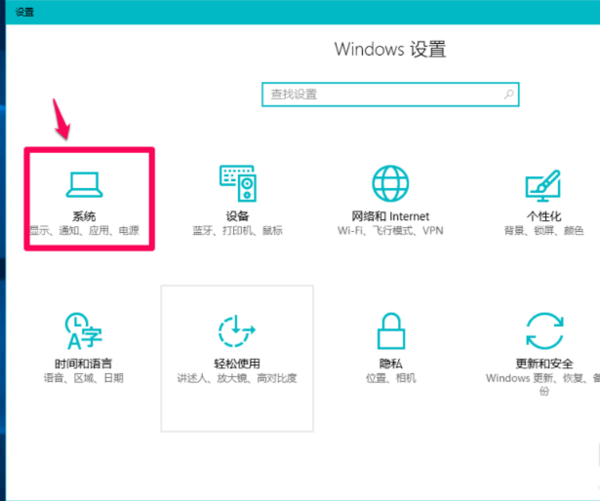
2、然后打开界面后,点击窗口左侧的“存储”。
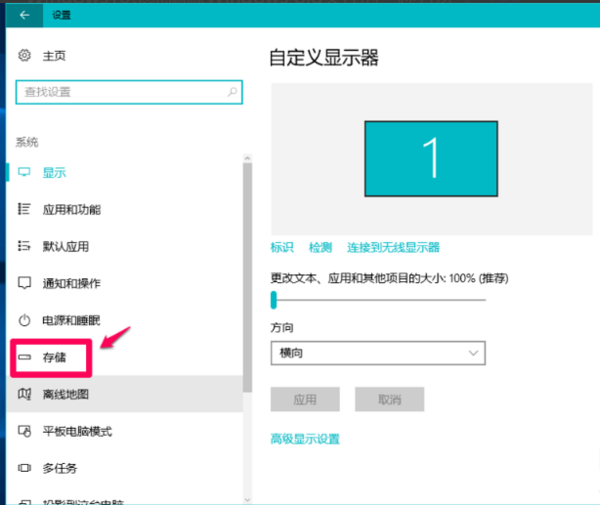
3、然后在存储对应的右侧窗口,找到点击“此电脑(C:)”。
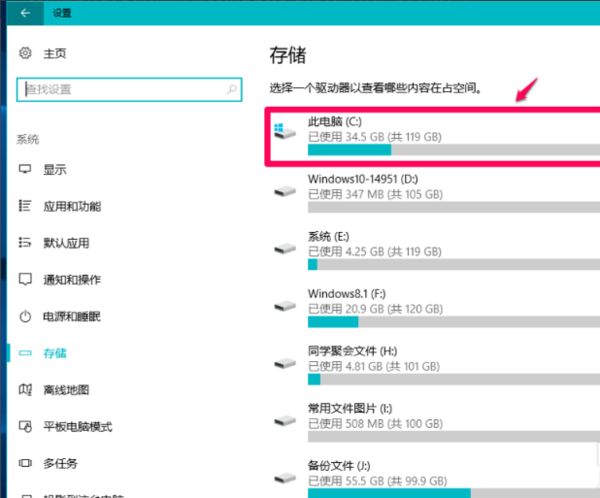
4、然后在出现的界面找到“临时文件”,点击“临时文件”。
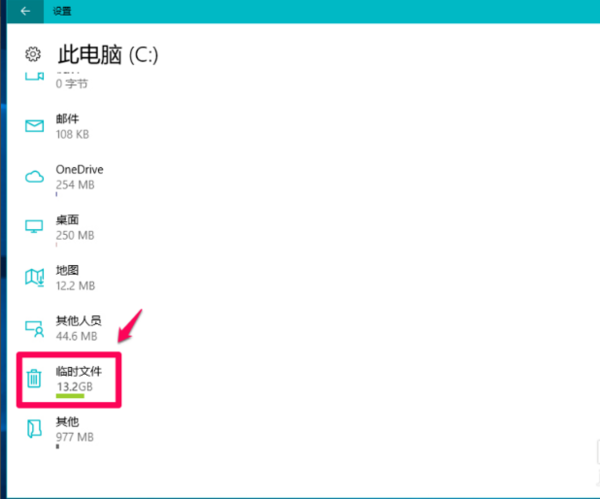
5、现在可以看到“以前版本的Windows”有12.6GB,
即系统升级保留的Windows old文件,点击“删除文件”即可。
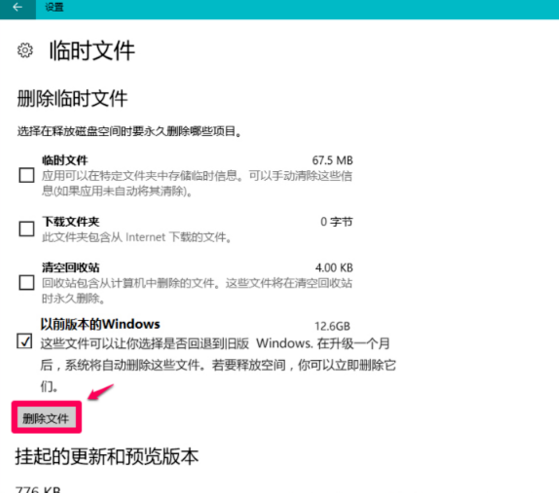
以上就是win10版本回退文件删除方法的全部内容,望能这篇win10版本回退文件删除方法可以帮助您解决问题,能够解决大家的实际问题是好吧啦网一直努力的方向和目标。
上一条:win10版本界面区别介绍下一条:win10版本回退要多久详情
相关文章:
1. Windows 银行木马 Dridex 扩大攻击范围 可攻击苹果 macOS 平台2. Win10显示此应用无法在你的电脑上运行?此应用无法在你的电脑上运行处理办法3. KYLIN(麒麟系统)下如何安装MySQL5.04. Win11安全启动状态怎么开启?Win11安全启动状态开启方法5. 统信uos操作系统怎么激活? 统信UOS系统家庭版激活教程6. Win11右键菜单显示太少 Win11右键改旧版完整菜单方法7. Win7文件夹属性没有位置选项怎么办?Win7文件夹属性没有位置选项的解决方法8. win XP系统的电脑无法连接苹果手机怎么解决9. Fdisk硬盘分区图文教程(超详细)10. CentOS7中无法找到pci find device函数的解决方法
排行榜

 网公网安备
网公网安备